这篇文章主要讲解了“电脑虚拟键盘怎么设置出来”,文中的讲解内容简单清晰,易于学习与理解,下面请大家跟着小编的思路慢慢深入,一起来研究和学习“电脑虚拟键盘怎么设置出来”吧!
进入到电脑桌面,我们在桌面下方找到“开始”这个菜单选项,并点击打开。
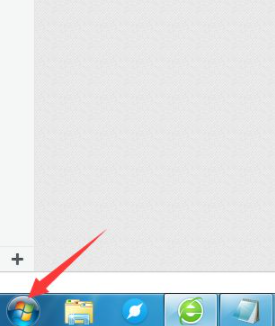
在点击打开开始菜单后,弹出上方列表窗口,这里我们找到“所有程序”这个选项,当然也点击打开。

然后,在打开来的所有程序列表选项里,我们需要在众多的选项中找到“附件”,并点击打开。
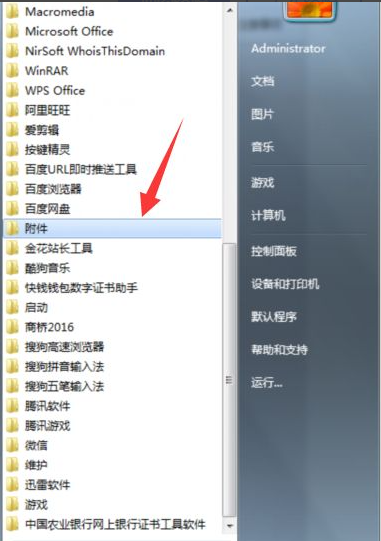
接着,在打开进入到的附件管理列表里,我们在最下方找到“轻松访问”的选项,点击它。

紧接着,在我们进入到轻松访问的列表后,我们可以找到一个名称为“屏幕键盘”的功能选项,点击它。

最后,在我们点击了这个“屏幕键盘”后,我们的电脑屏幕上马上就出现了一个键盘,这里可以用鼠标点击测试。

感谢各位的阅读,以上就是“电脑虚拟键盘怎么设置出来”的内容了,经过本文的学习后,相信大家对电脑虚拟键盘怎么设置出来这一问题有了更深刻的体会,具体使用情况还需要大家实践验证。这里是亿速云,小编将为大家推送更多相关知识点的文章,欢迎关注!
免责声明:本站发布的内容(图片、视频和文字)以原创、转载和分享为主,文章观点不代表本网站立场,如果涉及侵权请联系站长邮箱:is@yisu.com进行举报,并提供相关证据,一经查实,将立刻删除涉嫌侵权内容。